V systému Windows 10 Start nefunguje: řešení potíží
Navzdory prohlášením vývojářů společnosti Microsoft, kteří vytvořili desátou úpravu systému Windows o spolehlivosti a stabilitě, je velmi často možné splnit situaci, která se týká skutečnosti, že program "Start" nefunguje ve Windows 10. Současně jsou nejčastější problémy, když tlačítka v dolním panelu vůbec neexistují, existují, ale nejsou stisknuty klepnutím myší (nebo hlavní nabídka není volána), tlačítko nefunguje při stisknutí klávesy Win. Takové selhání lze napravit několika způsoby, které budou dále diskutovány.
Proč nefunguje systém Windows 10?
Skutečnost, že takové incidenty mohou nastat kvůli účinkům virů, teď nehovoříme. Jak se věří, hlavním problémem je rekonfigurace systémových služeb a komponent, stejně jako instalace servisních balíčků.
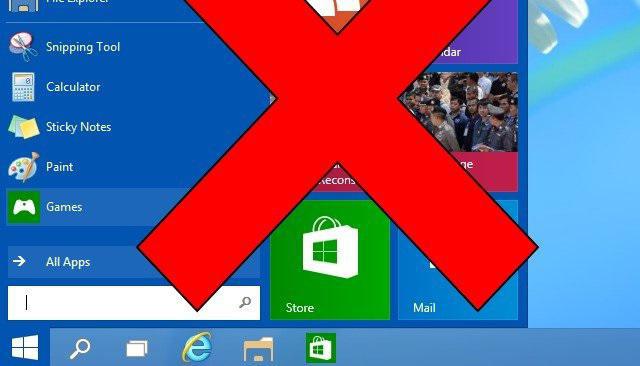
Vzhledem k tomu, že nabídka Start v systému Windows 10 nefunguje hned po instalaci systému, téměř nikdo není konfrontován. Problém se může objevit později, když systém začne stahovat aktualizační balíčky se záviděníhodnou pravidelností. Při upgradu existujícího OS do desáté verze dochází k častějšímu selhání. Zřejmě při instalaci Windows 10 zdědí nastavení předchozího operačního prostředí, které mohou obsahovat chyby. Znovu nezapomeňte na viry a malware.
Tlačítko spuštění systému Windows 10 nefunguje: restartování grafického rozhraní
Jedním z nejjednodušších řešení pro opravu situace je restart grafického rozhraní systému, pro které je proces správce Správce úloh zodpovědný za Správce úloh, což je také Průzkumník (nemusíte se zaměňovat s správcem souborů).
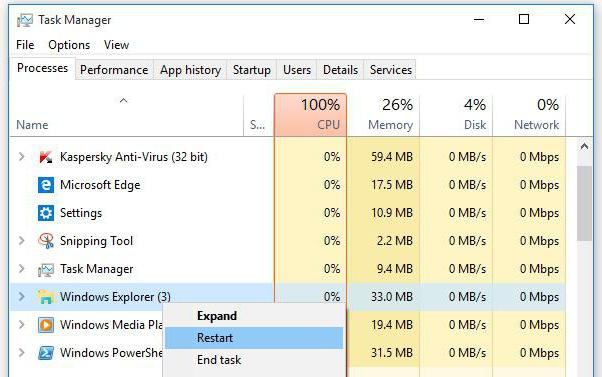
Tedy pokud levý Windows 10 Start button nefunguje, měl by být ve výše uvedeném "Dispatcher", volán pomocí standardních 3-tlačítkových kombinací nebo přes aplikační konzolu (Win + R) zadáním příkazu taskmgr, najít požadovanou službu v záložce procesy a PCM menu (pravé tlačítko myši) použije linku restartu s následným potvrzením zvolené akce. Je však třeba poznamenat, že takové akce ne vždy pomáhají.
Odstraňujte problémy systémem
Pokud v systému Windows 10 po spuštění aktualizace (po instalaci další části aktualizací) nefunguje služba "Start" jako možnost, můžete se pokusit vrátit systém do stavu před vznikem tohoto problému.
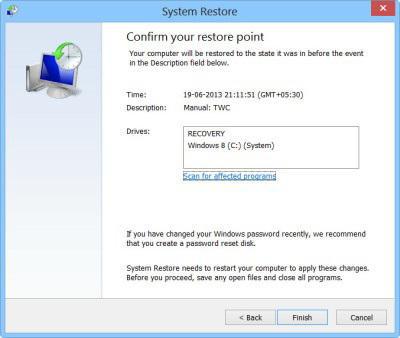
To lze provést pomocí standardního "Ovládacího panelu", ke kterému lze přistupovat prostřednictvím ovládacího panelu pomocí řídicího příkazu (nabídka se neotevře). Měla by najít část zálohování a obnovení a provést postup návratu pomocí jednoho z kontrolních bodů. Ale nejdříve byste měli zkontrolovat seznam nainstalovaných aktualizací, odstranit nejnovější a blokovat (skrýt je z vyhledávání), aby nebyly nainstalovány později.
Vytvoření nové registrace
Pokud v systému Windows 10 nefunguje nástroj "Start" a poté můžete použít jiné jednoduché řešení, kterým je vytvořit nový účet s oprávněními správce, a poté zjistit, jak se systém chová při přihlašování k takové registraci.
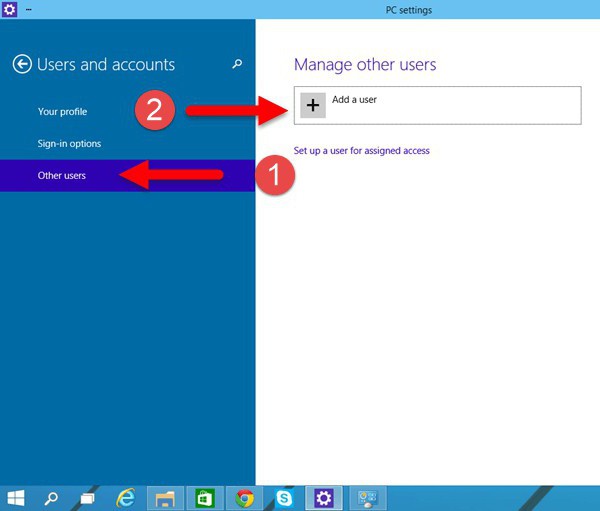
Všechna tato opatření se opět provádějí v příslušné části ovládacího panelu, kterou lze vyvolat výše popsaným způsobem bez použití tlačítka Start nebo tlačítka Win pro otevření hlavní nabídky.
Pomocí Editoru registru
Stává se však také, že systém "Start" nefunguje v systému Windows 10 ani po přihlášení pod jinou registrací. V takovém případě budete muset změnit globální nastavení pro celý systém úpravou jednoho z klíčů registru, který je volán příkazem regedit v konzole Spustit.
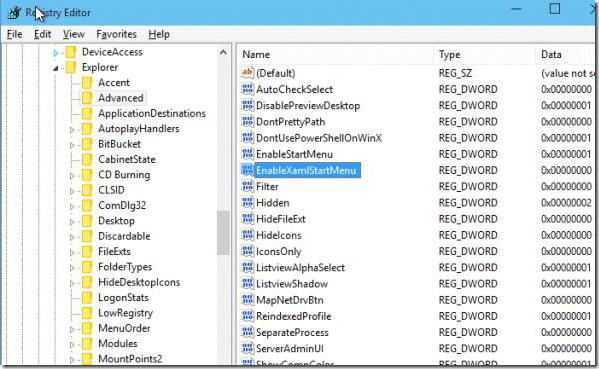
Chcete-li se dostat do příslušné části, musíte použít pobočku HKLM, do které byste měli směřovat dolů do adresáře CurrentVersion a podsekce Advanced prostřednictvím adresářů SOFTWARE a Microsoft. Zde na pravé straně editoru by měl být klíč EnableXAMLStartMenu. Pokud tam nejde, nejprve prostřednictvím RMB ve volném prostoru musíte volat kontextovou nabídku a použít řetězec pro vytvoření parametru DWORD přiřazením zadaného jména. Poté se poklepe na sekci úpravy parametrů a hodnota je nastavena na nulu (pokud je k dispozici klíč, stačí změnit hodnotu z 1 na 0).
Akce PowerShell konzoly
V některých případech je vhodné znovu přiřadit parametry tlačítka Start pomocí konzoly PowerShell (k ní se dostanete zadáním příkazu se stejným názvem).
Musíte spustit editor jako správce. Pokud tato funkce není k dispozici, musíte použít adresář System32, podadresář PowerShell a složku v1.0, kde je umístěna požadovaná softwarová součást. Začněte s administrátorskými právy pomocí nabídky s pravým kliknutím.
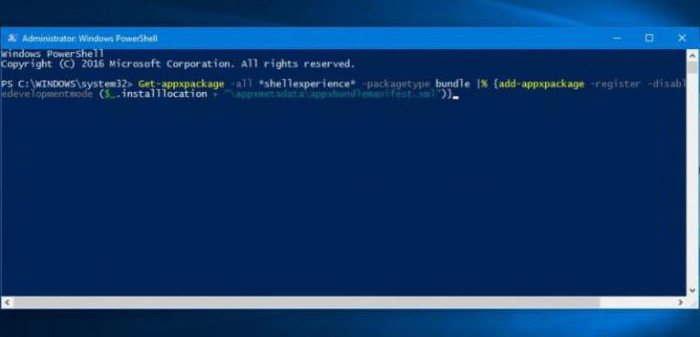
Příkaz uvedený na výše uvedeném obrázku je zapsán v pracovní oblasti konzoly a pak je stisknuto tlačítko Enter. Po dokončení provedení teoreticky situace normalizuje (jak v případech nefunkčnosti, tak iv situacích, kdy na panelu není žádné tlačítko).
Aplikace Microsoft applet
Konečně v případech, kdy systém Start nefunguje v systému Windows 10, z hlediska nástrojů pro odstraňování problémů společnost Microsoft vytvořila vlastní nástroj, což je malý soubor CAB nazvaný StartMenu (můžete jej stáhnout přímo z oficiálního zdroje).
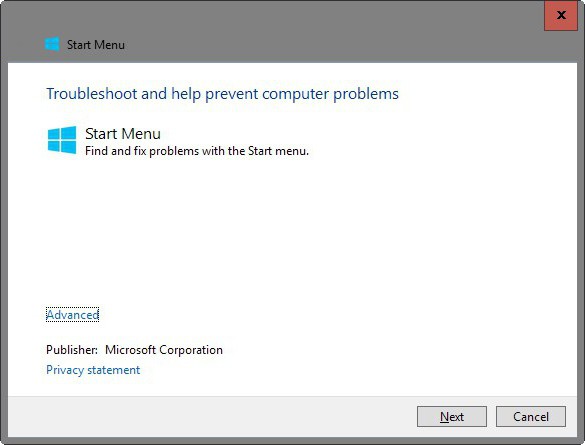
Po stahování stačí spustit jménem administrátora a počkat až do konce zpracování vestavěných příkazů, po výzvách na obrazovce. Tato technika, jak ukazuje praxe, funguje téměř vždy (samozřejmě za předpokladu, že v systému nejsou provedeny žádné kritické změny nebo v něm nejsou žádné viry a škodlivé programy nebo kódy).
Akce s adresáři uživatelů
Někdy jde o to, že složka uživatele má nesprávné jméno. Nejčastěji se to projevuje ve skutečnosti, že název adresáře obsahuje písmena nebo znaky zadávané v cyrilské rozložení klávesnice.

Takové složky, zejména pokud patří do administrativní skupiny, by měly být přejmenovány s názvem v latinské abecedě. Ale pouze změna názvu výsledku nemůže dát, takže položky registru musí změnit úplné cesty k přejmenované adresáře a restartujte systém.
Místo toho celkem
Ze všech výše uvedených skutečností můžeme vyvodit několik závěrů. Pro ty, kteří jsou příliš líní opravit havárii prostřednictvím registru systému nebo pomocí sady nástrojů PowerShell, můžete použít nástroj StartMenu. V ostatních případech je lepší používat systémový registr. Ale bezpodmínečně je třeba věnovat pozornost složkám uživatelů, jelikož všechny výše uvedené akce bez tohoto efektu nemusí trvat.
Ale není vůbec nutné okamžitě uchýlit k "těžkému dělostřelectvu". Může být velmi dobře, že bude možné vrátit tlačítko na pracovní kapacitu normálním restartováním služby Explorer nebo odvoláním systému. Změna klíčů registru na úrovni administrátora se však bude vztahovat na všechny uživatele, a to nejen samotného správce nebo místní registraci.